excel批量添加行 Excel如何批量插入多行数据
更新时间:2023-11-16 13:45:10作者:jiang
在日常工作中,我们经常需要在Excel表格中批量添加行,以便插入多行数据,手动逐行插入数据费时费力,不仅效率低下,而且容易出错。如何在Excel中实现批量插入多行数据呢?Excel提供了一种简便的方法,可以快速实现批量插入多行数据,极大地提高了工作效率。下面我们将详细介绍如何使用Excel批量添加行的方法,让您轻松应对大量数据的插入需求。
具体步骤:
1.首先我们打开excel表格,从下图可以看出这时一张学生成绩表。如果想要在第一和第二之间插入一行应该怎么办呢?
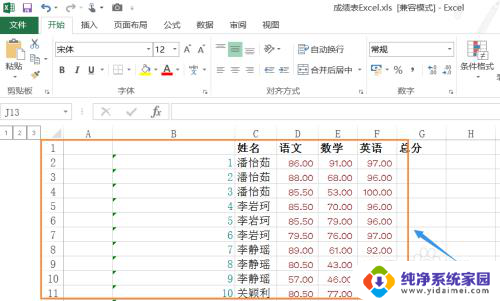
2.相信大家都会,那就是选中第二行。如图,然后点击鼠标右键"插入",这时这两行中间就多出了一个空白行,效果如下...
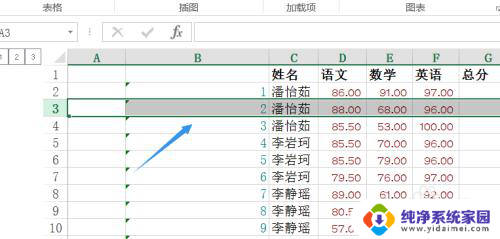
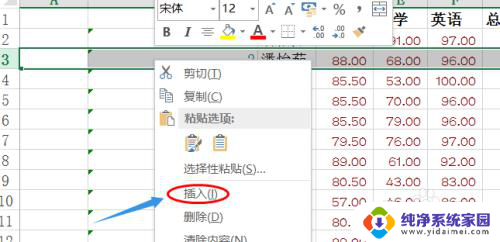
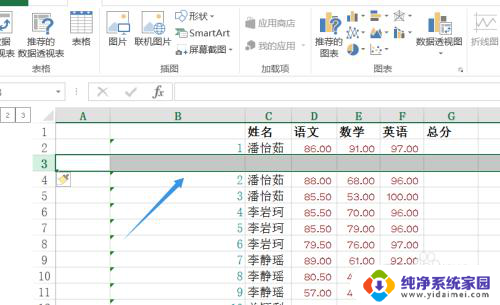
3.但是如果是要求在这两行之间插入多行呢?可能会有小伙伴说插入一行以后重复按F4键即可啊,这倒是也是一种办法;
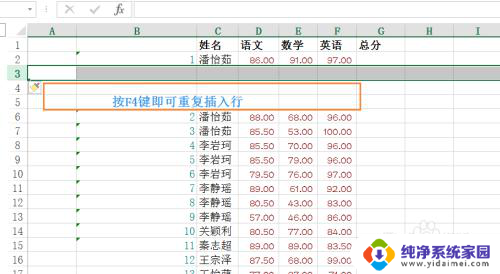
4.不过如果插入行太多的话,假如我们要求插入100行的话。那么不停的按F4键也未必就是一种满意的方法了,其实还有更简单的办法,首先想要插入多少行,那么我们就选中多少行,如下图笔者选择了三行;
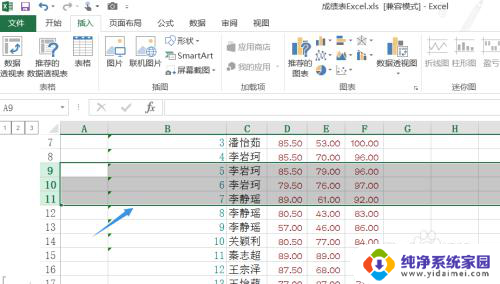
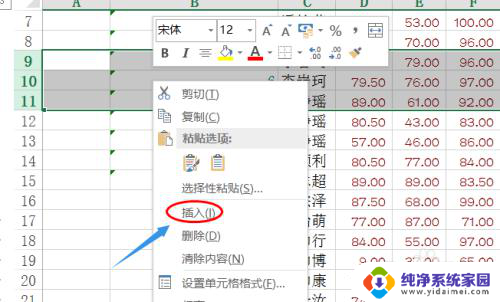
5.选择三行以后,再次选择"插入",这时我们就会发现瞬间一下子就插入了三行,是不是很快速呢?
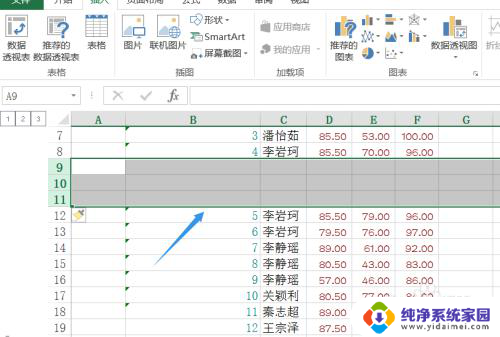
以上就是excel批量添加行的全部内容,如有需要的用户可以根据以上步骤进行操作,希望对大家有所帮助。
excel批量添加行 Excel如何批量插入多行数据相关教程
- excel 批量插入 Excel中怎么批量插入多行
- excel数据批量导入excel表格 Excel如何从另一个工作表导入数据
- excel表格如何多行多列求和 Excel如何对多行或多列数据进行批量求和操作
- 如何批量处理多个excel表格 如何使用Python批量创建多个Excel文件
- wps请问excel单元格汉字前面怎么批量加英文和数字 excel批量添加英文和数字
- Excel批量添加分隔符,快速实现大数据处理!
- wps怎样批量把不同行次的数据并到一起 wps怎样批量合并不同行次的数据
- wps如何批量增加工作表 wps如何批量添加工作表
- 如何批量去掉某一个字 Excel如何批量删除单元格内容
- wps更改批量数据 wps批量更改数据格式
- 笔记本开机按f1才能开机 电脑每次启动都要按F1怎么解决
- 电脑打印机怎么设置默认打印机 怎么在电脑上设置默认打印机
- windows取消pin登录 如何关闭Windows 10开机PIN码
- 刚刚删除的应用怎么恢复 安卓手机卸载应用后怎么恢复
- word用户名怎么改 Word用户名怎么改
- 电脑宽带错误651是怎么回事 宽带连接出现651错误怎么办